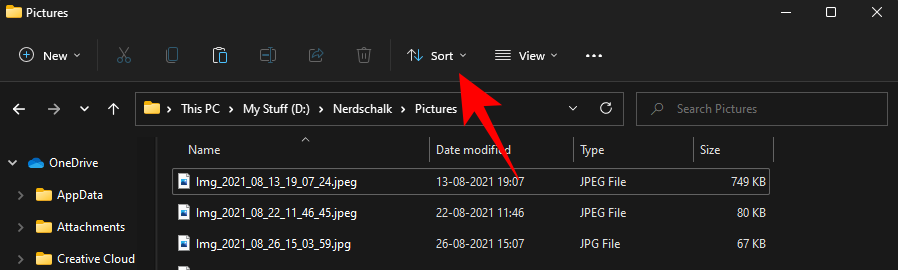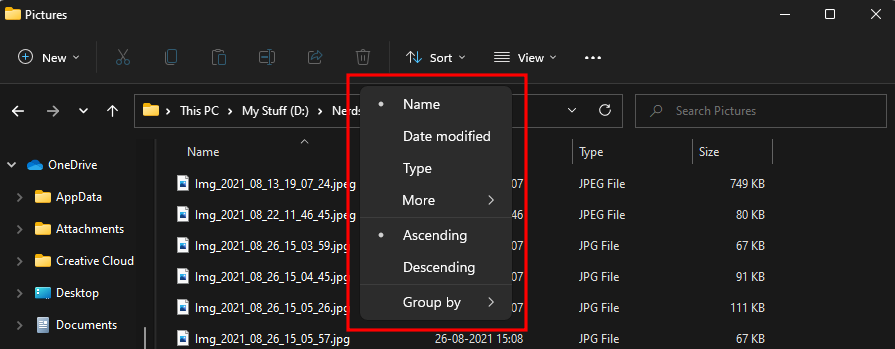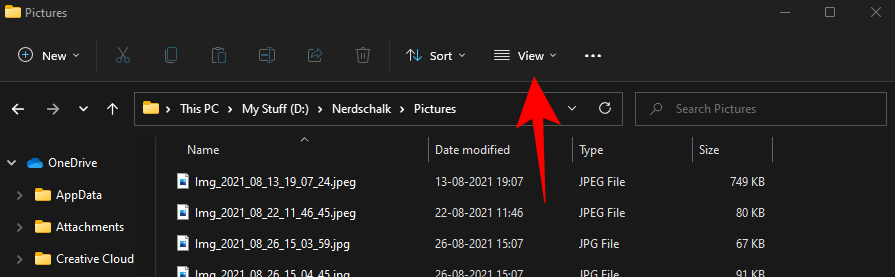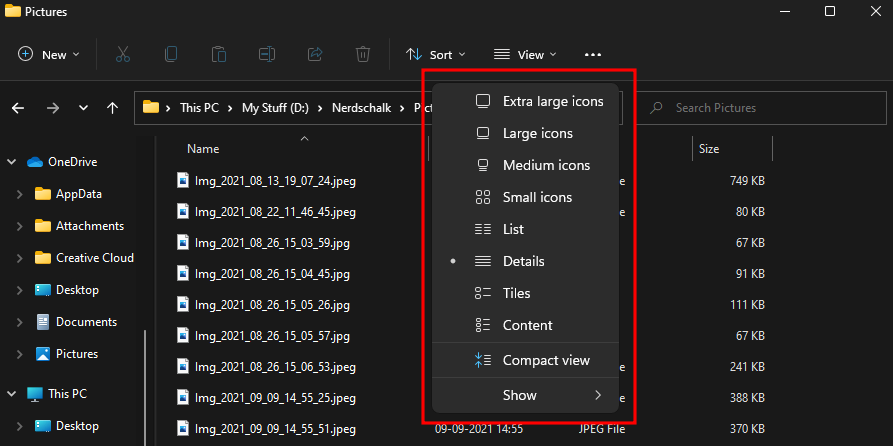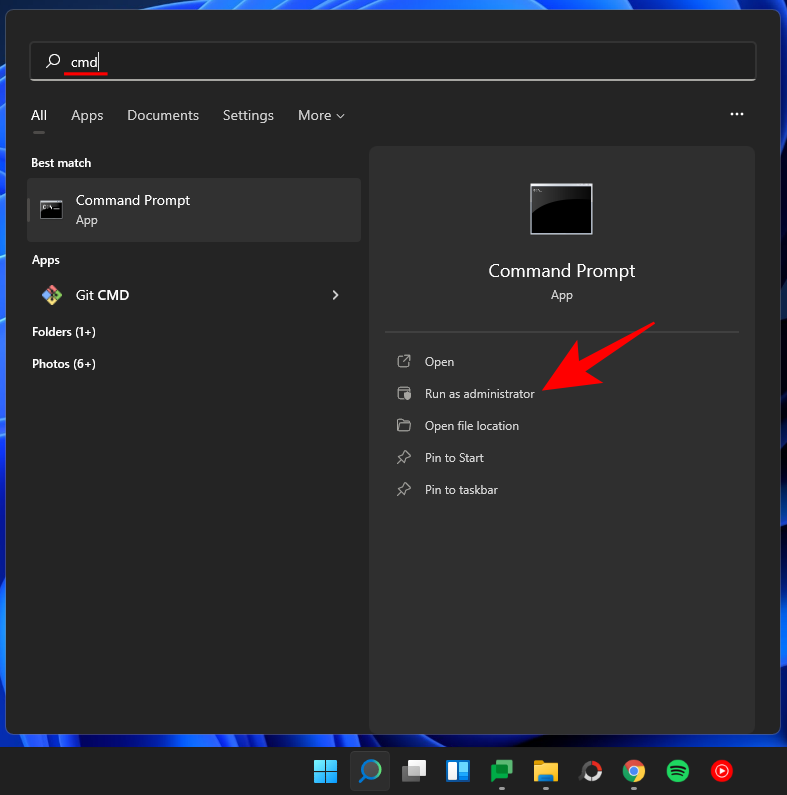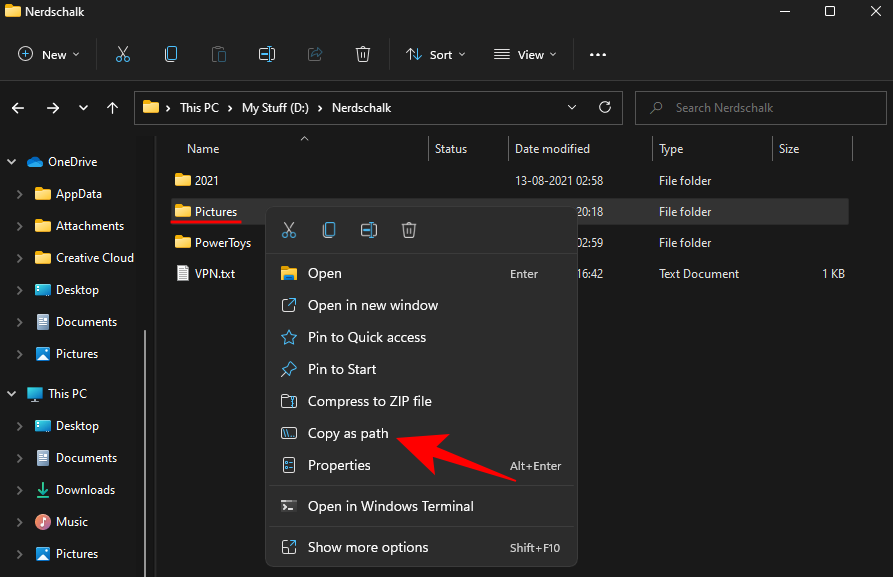Å ha PC-en overfylt med dupliserte filer kan være et irriterende problem å ha. Selv om du ikke er den organiserte typen, kommer du til å føle at de trer inn i rommet ditt før eller siden. Det spiller ingen rolle hvordan de ble til – det være seg på grunn av flere sikkerhetskopier, eller etter sammenslåing av stasjoner og mapper, eller rett og slett kopiering av filer fra en mappe til en annen. Men det som betyr noe er at du ikke forblir uvitende om dem, for, om du liker det eller ei, disse dupliserte filene bremser datamaskinen din og tærer på lagringsplassen din.
Du kan imidlertid ikke bare lete etter filer individuelt. Hvis du ikke har vært organisert så langt, er sjansen stor for at du kommer til å ha massevis av dupliserte filer, og å finne dem alle vil ta deg en evighet.
Så her er hvordan du kan finne (og bli kvitt) dupliserte filer på Windows 11 . Merk at dette fungerer like bra på Windows 10 også. La oss komme i gang.
Relatert: Hvordan finne store filer på Windows 11: Trinn-for-trinn-guide, tips, beste apper og mer!
Innhold
Hvordan finne dupliserte filer ved hjelp av Windows Utforsker
Det er synd at Windows ikke tilbyr en app for enkelt å finne dupliserte filer. Mye av det har å gjøre med kompleksiteten til selve oppgaven. Selv om den finner filer med samme navn, er det ikke noe å si om innholdet er det samme som originalfilen. Det er her menneskelig dømmekraft kommer inn.
Men Windows Utforsker gir nok organisasjonsfunksjoner som kan hjelpe deg i det minste å finne filene med samme navn. Slik går du frem.
1. Sorter filer etter forskjellige parametere
Windows Utforsker har en praktisk plassert Sorter- meny i verktøylinjen mot toppen.
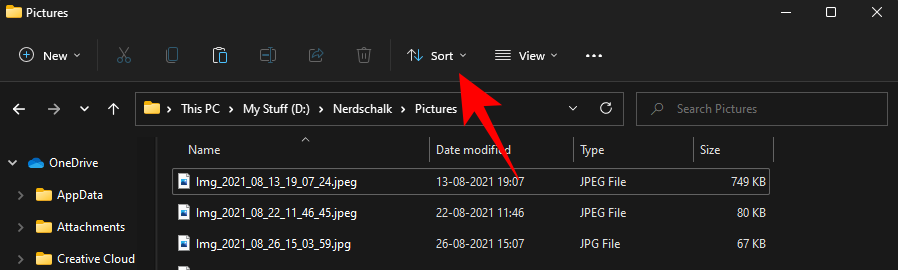
Ved å klikke på den vil du avsløre de forskjellige måtene du kan organisere filene dine på.
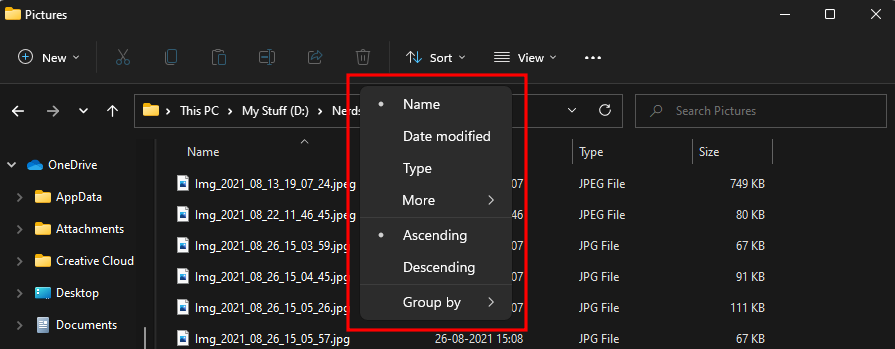
Du kan sortere filene dine etter –
- Navn – Dette er den enkleste måten å organisere filene dine på og finne hvilke som har lignende titler.
- Dato endret – Dette vil organisere filene i en mappe basert på når den sist ble redigert. Hvis du har endret en kopi i det siste, men ikke har rørt originalen på en stund, bør du se kopien et sted mot toppen.
- Type – To filer kan ha samme filnavn, men hvis de er av forskjellige typer, er informasjonen i dem forskjellig. Organisering av filer etter type vil hjelpe deg å sikre at du ikke sletter filer av forskjellige typer (selv om de har samme navn).
- Størrelse – Organisering av filer etter størrelse er en fin måte å vite om to filer er duplikater. Hvis to filer har samme nøyaktige størrelse (og vi mener nøyaktig det samme), er det en veldig stor sjanse for at de er duplikater.
- Opprettelsesdato – Selv om det ikke alltid er en viss indikasjon på duplisering, kan du sortere filer etter datoen de ble opprettet på. Dette kan være nyttig hvis du vet at duplikater ble opprettet på en bestemt dato, for eksempel når du sikkerhetskopierer.
- Forfattere, etiketter og titler – Igjen, sortering av filer etter denne informasjonen finner kanskje ikke alltid duplikater for deg, men hvis du har to filer som deler samme forfattere, koder og titler, er det en mulighet for at de kan være de samme. Det er en liten mulighet, men en som du sikkert kan se nærmere på.
2. Vis filer annerledes
Windows Utforsker gir deg også noen måter du kan se filene dine på, slik at du kan sammenligne dem side ved side og finne hvilke som er verdiløse duplikater. Alternativet er tilgjengelig i verktøylinjen øverst i Utforskeren.
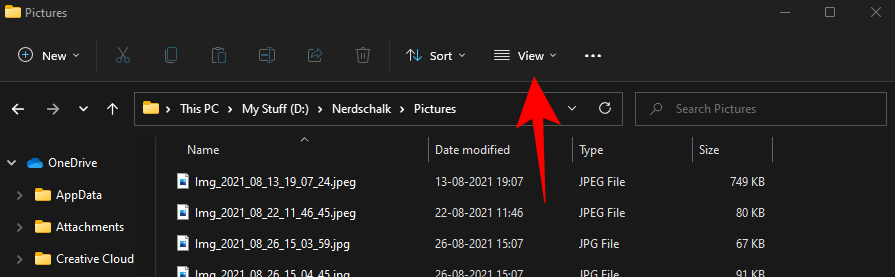
Ved å klikke på den vil du se hvordan du kan "se" filene i mappen.
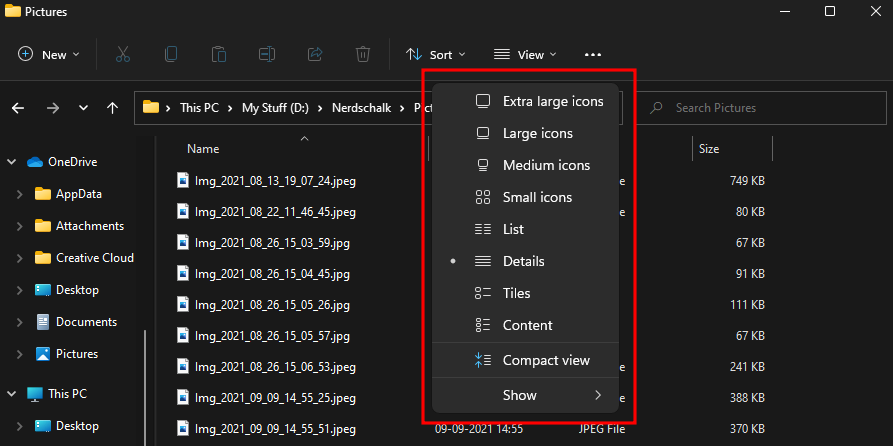
Av de tilgjengelige alternativene gir 'Detaljer'-visningen og 'Innhold'-visningen informasjonen som er tilgjengelig for hver fil for enkel sammenligning. Når du har funnet filer som er duplikater, velger du dem og Deltrykker på knappen.
3. Slett dupliserte filer med ledeteksten
En av de unike egenskapene til Windows Utforsker er at hvis du har laget dupliserte filer (med vilje eller ved et uhell), vil filene få et "- Copy"-suffiks på slutten av navnet, ofte med et tall som angir hvor mange kopier det er. .
Å finne dem er relativt enkelt med Windows Utforskers sorterings- og visningsalternativer nevnt ovenfor. Men å slette dem kan være et ork, spesielt hvis du har en rekke "kopier"-filer. Hvis du befinner deg i en slik situasjon, kan du bruke ledeteksten for å forenkle oppgaven. Dette er hvordan:
Trykk på Start, skriv inn cmd , og klikk deretter på Kjør som administrator .
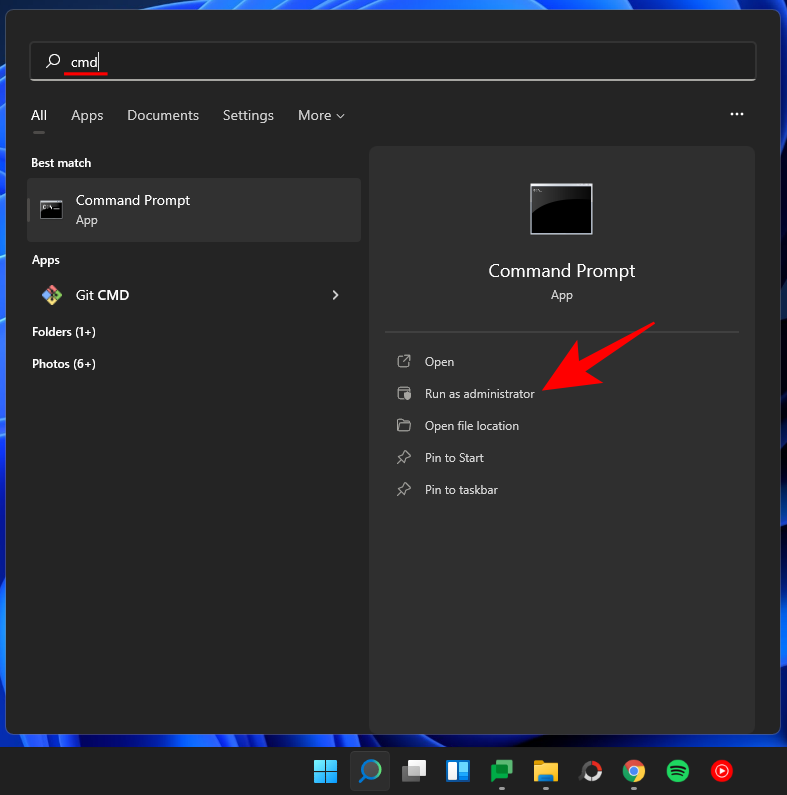
Gå nå til mappen som inneholder duplikatene du vil slette, høyreklikk på den og velg Kopier som bane .
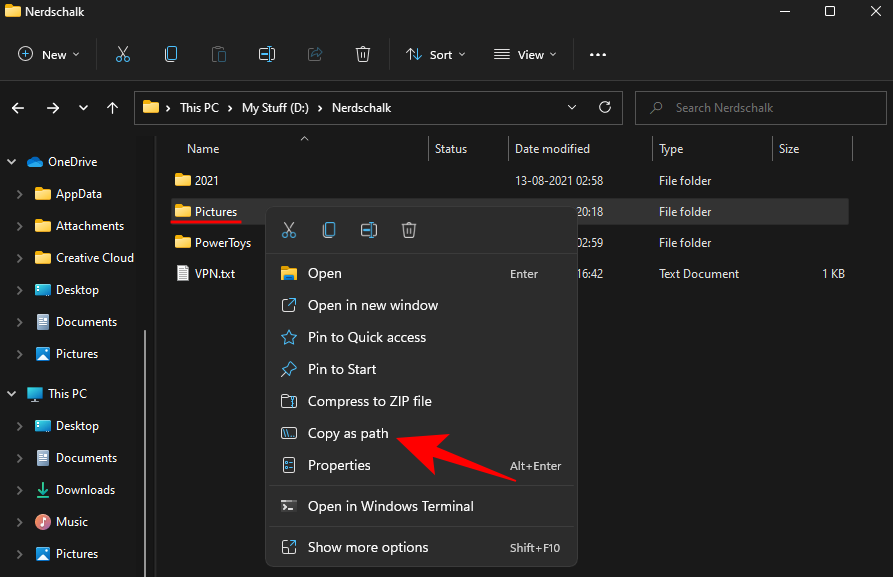
Gå tilbake til ledeteksten og skriv inn følgende:
cd /d "folder-location"
Erstatt "mappeplassering" med den faktiske katalogen til mappen. For å gjøre dette, trykk ganske enkelt for Ctrl + Vå lime inn banen vi kopierte tidligere. Trykk deretter Enter. Det skal se omtrent slik ut:

Skriv deretter inn følgende:
del "* - Copy.jpeg"
Trykk deretter Enter.

Hvis dupliserte filer har et nummer på slutten, for eksempel "Kopier (2)", eller har en annen filtype (som PNG eller DOCX), må du endre kommandoen tilsvarende. Sørg også for å legge ved filsuffikset i anførselstegn hvis det er mellomrom i filens navn.
Du har nå slettet duplikatfilene til den utvidelsen.
Relatert: Slik tørker du av en harddisk på Windows 11
Tips for å organisere filer bedre (og unngå duplisert rot)
For å unngå å måtte gå gjennom problemer med å finne og slette dupliserte filer, må du organisere filene dine bedre. Vi vet at det er lettere sagt enn gjort. Men det er egentlig ingen vei utenom det.
De fleste har en tendens til å legge ting på skrivebordet for enklere tilgang, men antallet filer som er igjen her øker over tid og fører til en upassende plass på skrivebordet. Saken er den samme for nedlastingsmappen også. Alt du laster ned går til denne mappen, og hvis det ikke er organisert, blir det rotete raskere enn soverommet til en tenåring.
Sørg i stedet for at du flytter filene til de riktige destinasjonene. Musikkfilene dine skal ligge i Musikk-mappen, dokumenter i Dokumenter-mappen, videoer i Video-mappen – du skjønner poenget. Hvis du ikke vil bruke mappene som tilbys av Windows (da de alle er lagret i C:-stasjonen), kan du lage dine egne og lagre dem der du vil. Men pass på at ingen mappe brukes til alt.
Ofte stilte spørsmål (FAQs):
Her svarer vi på noen vanlige spørsmål som brukere har en tendens til å ha når de prøver å finne dupliserte filer på PC-ene sine.
Har Windows en duplikatfilsøker?
Dessverre ikke. Det er ingen innebygd app som finner dupliserte filer på Windows. Windows Utforskers 'Vis' og 'Sorter'-alternativer kan imidlertid hjelpe deg med det samme når de brukes strategisk.
Hvilken app er den beste for å finne dupliserte filer på Windows?
Det er tonnevis med duplikatfilsøkere tilgjengelig for Windows. Vi anbefaler at du sjekker artikkelen vår om det samme for å finne ut hvilke applikasjoner som tilbyr hva og hvilken du bør få for å automatisere prosessen med å finne og slette dupliserte filer på PC-en din.
I SLEKT